Як зробити темний режим Notion на будь-якому пристрої
Різне / / September 14, 2023
Якщо ви завзятий користувач Notion, популярного додатка для створення нотаток і продуктивності, ви можете запитати, як створити Notion у темному режимі. Що ж, ви в правильному місці. У цьому посібнику ми розповімо прості кроки, щоб перетворити робоче середовище Notion у темний режим.

Темний режим не тільки виглядає круто, але й зручніший для ваших очей, особливо під час роботи допізна. Давайте дізнаємося більше про те, чим темний режим Notion кращий для вас, перш ніж ми покажемо вам кроки.
Чи темний режим краще для ваших очей
Темний режим дозволяє змінити вигляд екрана Notion з яскраво-білого фону на темно-сірий або чорний. Деякі люди віддають перевагу темному режиму, оскільки він зменшує навантаження на очі, економить заряд акумулятора та робить екран більш естетичним.
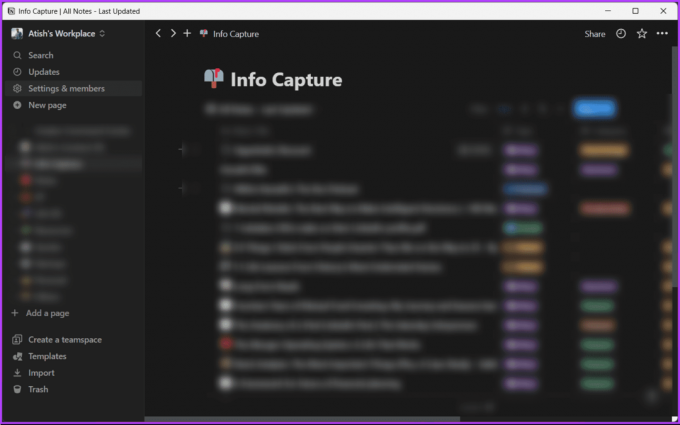
Іноді темний режим може зменшити цифрове напруження очей, спричинене тривалим впливом яскравого та синього світла від екрана. Однак темний режим може не підходити для всіх або не для кожної ситуації. Важливо вибрати режим, який найкраще підходить для вас і ваших уподобань.
Читайте також: Як створювати та використовувати зворотні посилання в Notion
Як змінити Notion на темний режим на робочому столі
Є два способи ввімкнути темний режим у Notion на робочому столі. Почнемо з рідного варіанту.
Спосіб 1. Використання рідного параметра
Примітка: для демонстрації ми використовуємо програму Notion для Windows. Ви можете виконати ті самі кроки на Mac або в Інтернеті Notion.
Крок 1: запустіть програму Notion або відкрийте її у бажаному браузері на робочому столі. Увійдіть, використовуючи свої облікові дані.
Крок 2: Натисніть опцію «Налаштування та учасники» на лівій панелі.
Примітка: якщо ви не бачите опцію лівої панелі, натисніть «CTRL + \» у Windows або «Command + \» на Mac, щоб заблокувати бічну панель.

Крок 3: у спливаючому режимі перейдіть до Мої налаштування.

Крок 4: у розділі «Мої налаштування» клацніть піктограму шеврона (стрілка) біля пункту «Вигляд».

Крок 5: Нарешті, виберіть Dark зі спадного меню.
Примітка: Ви також можете вибрати «Використовувати системні налаштування», які імітують ваші системні налаштування, і змінити їх відповідно.

Це воно. Ви успішно ввімкнули темний режим. Якщо кроки занадто довгі, спробуйте наступний метод.
Спосіб 2: використання комбінації клавіш
Використовуючи цей метод, ви можете легко встановити темний режим у Notion. Однак важливо зазначити, що цей метод працює лише з додатком Notion, а не з веб-сайтом Notion. Виконайте наведені нижче дії.
Крок 1: запустіть програму Notion на комп’ютері з Windows або Mac.
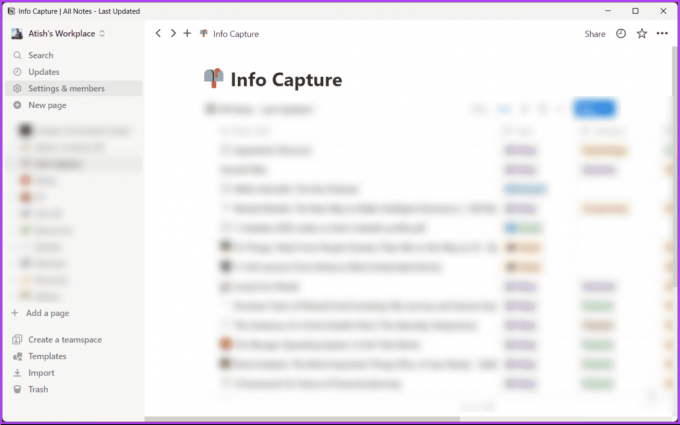
Крок 2: Після входу ви перейдете на Notion Workplace за умовчанням. Натисніть на клавіатурі «Ctrl + Shift + L» у Windows або «Command + Shift + L» у Mac.
Ось так. Коли ви натискаєте клавіші швидкого доступу для свого ключового слова, програма Notion негайно змінює світлий на темний і навпаки.
Якщо у вас немає доступу до робочого столу, і ви хочете зробити те саме за допомогою мобільного пристрою, продовжуйте читати.
Читайте також: Як видалити Workspace і Teamspace у Notion
Як перевести Notion у темний режим на мобільному телефоні
Для Android та iOS кроки однакові. Для демонстрації ми використовуємо iOS. Однак, якщо ви користуєтеся Android, дотримуйтесь.
Крок 1: запустіть програму Notion на своєму пристрої Android. Торкніться значка з трьома крапками у верхньому правому куті.

Крок 2: у спадному меню виберіть Налаштування. У розділі «Сповіщення та налаштування» прокрутіть униз до пункту «Вигляд» і торкніться стрілки спадного меню.

Крок 3: на екрані «Вигляд» виберіть опцію «Темний» і натисніть «Готово».
Примітка: якщо ви хочете вимкнути темний режим, виконайте наведені вище дії та виберіть світлий режим.
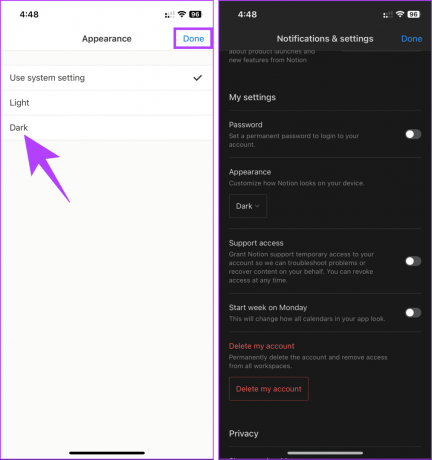
Ось так. Це негайно застосує темну тему до програми Notion. Якщо ви не можете встановити для свого облікового запису темний режим, зверніться до Підтримка понять щоб вирішити проблему.
Поширені запитання про створення темного режиму Notion
Notion спочатку не підтримує темний режим планування. Ви повинні вручну ввімкнути або вимкнути його залежно від ваших уподобань або умов освітлення.
Ні, налаштування темного режиму стосуються лише вашого облікового запису. Увімкнення темного режиму не змінить вигляд вашої робочої області для інших учасників або співавторів.
Так, це вбудована функція, доступна для безкоштовних і платних користувачів Notion у налаштуваннях програми.
Розвантажте очі
Зробити темний режим Notion частиною вашого робочого процесу — простий, але важливий крок до підвищення вашої продуктивності та досвіду. Приємного конспектування! Ви також можете почитати як видалити обліковий запис Notion.
Останнє оновлення: 6 вересня 2023 р
Стаття вище може містити партнерські посилання, які допомагають підтримувати Guiding Tech. Однак це не впливає на нашу редакційну чесність. Вміст залишається неупередженим і автентичним.
ТИ ЗНАВ
Notion, додаток продуктивності, було засновано в 2013 році.



